تحديث 2024 أبريل: توقف عن تلقي رسائل الخطأ وإبطاء نظامك باستخدام أداة التحسين الخاصة بنا. احصل عليه الآن من الرابط التالي
- تحميل وتثبيت أداة الإصلاح هنا.
- دعها تفحص جهاز الكمبيوتر الخاص بك.
- الأداة بعد ذلك إصلاح جهاز الكمبيوتر الخاص بك.
يتمتع قارئ Microsoft Edge 84 Dev و Canary الشامل بالقدرة على ترجمة الصفحات بلغات مختلفة.
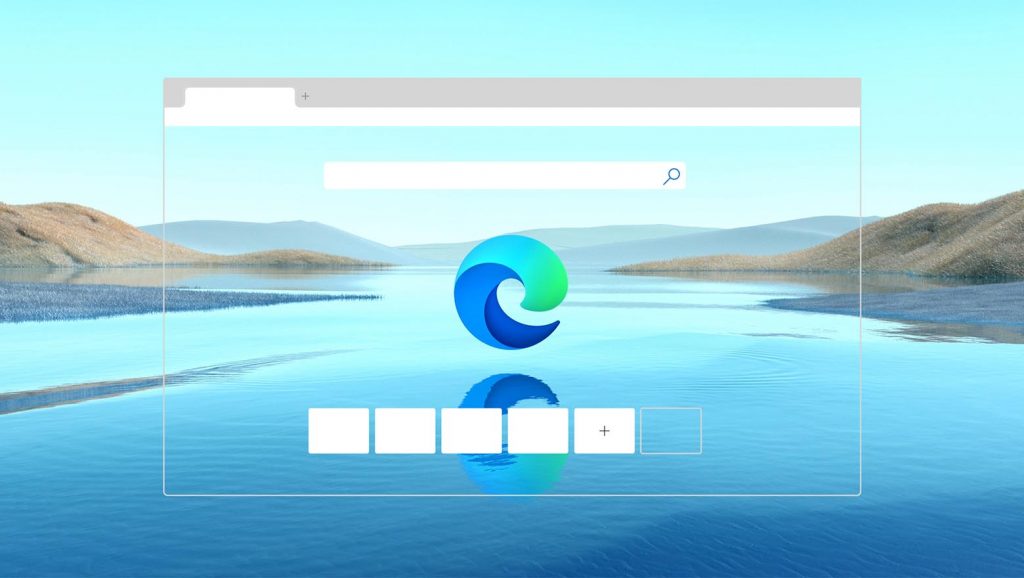
تعمل ميزة القارئ الشامل للإصدار الجديد من Microsoft Edge ، والذي يتوفر أيضًا في Legacy Edge و Microsoft OneNote و Microsoft Word ، على تحسين الإنترنت تجربة القراءة.
يتم الوصول إلى ميزة متصفح Edge عن طريق النقر فوق الرمز الموجود في شريط العناوين أو الضغط على مفتاح F9. يسمح لنا Edge أيضًا بفتح النص المحدد في القارئ الشامل باستخدام الخيار الجديد - "فتح في القارئ الشامل" - في القائمة السياقية للصفحة.
أضافت Microsoft مؤخرًا قاموس صور IR خلف إشارة في القنوات السابقة. عندما يتم تنشيط العلم ، يظهر في إعدادات القراءة ، وقم بتبديله وتحديد كلمة أو انقر نقرًا مزدوجًا فوقه لعرض صورة.
يوفر قاموس الصور تعريفًا مرئيًا للكلمات ويساعد المستخدمين على تعلم لغات جديدة.
يقدم Microsoft Edge خيار ترجمة للقارئ الشامل في إعدادات القراءة. يسمح هذا للمستخدمين بقراءة الصفحات بلغتهم الأصلية.
تحديث أبريل 2024:
يمكنك الآن منع مشاكل الكمبيوتر باستخدام هذه الأداة ، مثل حمايتك من فقدان الملفات والبرامج الضارة. بالإضافة إلى أنها طريقة رائعة لتحسين جهاز الكمبيوتر الخاص بك لتحقيق أقصى أداء. يعمل البرنامج على إصلاح الأخطاء الشائعة التي قد تحدث على أنظمة Windows بسهولة - لا حاجة لساعات من استكشاف الأخطاء وإصلاحها عندما يكون لديك الحل الأمثل في متناول يدك:
- الخطوة 1: تنزيل أداة إصلاح أجهزة الكمبيوتر ومحسنها (Windows 10 ، 8 ، 7 ، XP ، Vista - Microsoft Gold Certified).
- الخطوة 2: انقر فوق "بدء المسح الضوئي"للعثور على مشاكل تسجيل Windows التي قد تسبب مشاكل في الكمبيوتر.
- الخطوة 3: انقر فوق "إصلاح الكل"لإصلاح جميع القضايا.
لترجمة الصفحات في القارئ الشامل في Microsoft Edge
- قم بتحديث متصفح Microsoft Edge إلى الإصدار الحالي.
- افتح صفحة ويب لاختبار الوظيفة.
- قم بتنشيط وظيفة القارئ الشامل (اضغط F9).
- في القارئ الشامل ، انقر على إعدادات القراءة.
- ضمن الترجمة ، حدد اللغة التي تريد ترجمة الصفحة بها.
- تنشيط خيار ترجمة الصفحة بالكامل.
لقد انتهيت. سيقوم متصفح Edge بترجمة النص إلى اللغة التي حددتها.
وفي الختام
تعمل Microsoft بنشاط على تطوير متصفح الويب Edge الجديد ، وقد أضافت الشركة مؤخرًا القدرة على قراءة ملفات PDF بصوت عالٍ. أضاف عملاق التكنولوجيا أيضًا رابطًا مباشرًا لمتجر Chrome عبر الإنترنت حيث يمكن تنزيل ملحقات Edge. عقدت Microsoft أيضًا شراكة مع Newsguard لتقديم هذه الخدمة مجانًا لمستخدمي Edge وللمساعدة في تقليل المعلومات المضللة على الويب.
يعمل Microsoft Edge Canary و Dev حاليًا على الإصدار 84 ، والذي سيكون متاحًا قريبًا لمستخدمي الإصدار التجريبي. من ناحية أخرى ، تلقى مستخدمو Edge Stable التحديث للإصدار 83 مؤخرًا وسيتعين عليهم انتظار التحديث التالي لتجربة الميزات الجديدة.
نصيحة الخبراء: تقوم أداة الإصلاح هذه بفحص المستودعات واستبدال الملفات التالفة أو المفقودة إذا لم تنجح أي من هذه الطرق. إنه يعمل بشكل جيد في معظم الحالات التي تكون فيها المشكلة بسبب تلف النظام. ستعمل هذه الأداة أيضًا على تحسين نظامك لتحقيق أقصى قدر من الأداء. يمكن تنزيله بواسطة بالضغط هنا

CCNA، Web Developer، PC Troubleshooter
أنا متحمس للكمبيوتر وممارس تكنولوجيا المعلومات. لدي سنوات من الخبرة ورائي في برمجة الكمبيوتر واستكشاف الأخطاء وإصلاحها وإصلاح الأجهزة. أنا متخصص في تطوير المواقع وتصميم قواعد البيانات. لدي أيضًا شهادة CCNA لتصميم الشبكات واستكشاف الأخطاء وإصلاحها.

